Cum se schimbă ora și data în Android. Cum se schimbă data și ora în Samsung Galaxy Cum se setează ora pe LG în modul automat
Anterior, pentru a ști ora exactă, oamenii purtau ceasuri. Acum acest lucru nu este necesar, pentru că fiecare dintre noi are un smartphone. Va afișa întotdeauna data și ora, dar dacă ceva nu merge bine, este posibil să nu fie corectă. În acest articol vom vorbi despre cum să schimbați data în Android. Să începem.
Deoarece astăzi există multe versiuni ale sistemului de operare de la Google, instrucțiunile noastre vor acoperi fiecare dintre ele. De asemenea, producătorii personalizează adesea Android „pur”, adăugându-i propria interfață cu utilizatorul. Mai jos veți afla cum să schimbați data și ora pe dispozitive precum TouchWiz de la Samsung sau MIUI de la Xiaomi.
Pe Android „pur”.
Să ne uităm la procesul de schimbare a zilei săptămânii în sistemul de operare Android pe versiunile 2, 4, 5, 6 și 7. Vom face acest lucru în ordine crescătoare.
Android 2x
Android 2 vechi și bun: cât de primitiv arată interfața sa în 2017... Cu toate acestea, un număr mare de dispozitive continuă să funcționeze pe el. Să ne dăm seama cum să schimbăm data și ora în același timp.
- Mai întâi, să mergem la meniul OS: cel mai adesea este un buton cu imaginea mai multor pătrate mici.

- Apoi, treceți la setările dispozitivului.

- Derulați puțin în jos setările și selectați elementul indicat în captura de ecran de mai jos.

- În setările oricărui sistem de operare de la Google, începând cu cea mai veche versiune, există o opțiune de a primi date din rețea și de a seta automat data și ora. Pentru a activa funcția, trebuie să setați caseta de selectare marcată cu numărul „1” în poziția activă.

Dacă doriți să setați manual data, faceți clic pe linia de lângă numărul „2”. Al treilea număr este ajustarea fusului orar. Numărul „4” vă permite să introduceți ora manual. Five pornește sau dezactivează ceasul de 24 de ore. Ultimul element (numărul „6”) vă permite să selectați formatul de afișare a zilei săptămânii.
- Pentru a seta manual data, derulați roțile pentru ziua, luna și anul, apoi apăsați pe Set.

- Așa este indicat fusul orar. Valoarea este măsurată în diferență cu orașul de referință Greenwich, care este situat în Anglia. De exemplu, în cazul nostru, timpul înaintează cu 2 ore. De aceea alegem fusul orar „+2”.

- Ora este reglată în același mod: prin derularea roților virtuale.

- Următoarele formate de dată sunt disponibile. Puteți selecta una dintre ele bifând caseta de selectare.

Atenție: nu vom vorbi despre a 3-a ediție a sistemului de operare Android, deoarece a fost pur tabletă și nu a devenit niciodată populară.
Android 4x
Aici ziua săptămânii și ora sunt stabilite într-un mod similar. Să vedem cum se face acest lucru.
- Să mergem la meniul principal al dispozitivului nostru. Pentru a face acest lucru, apăsați butonul din partea centrală inferioară.

- Selectați elementul dorit atingând roata marcată în imaginea de mai jos.

- Derulați în jos conținutul până când apare elementul dorit. În cazul nostru, este afișat în limba engleză, dar în cazul dvs. cel mai probabil va fi scris: „Data și oră”.

- Similar cu al doilea Android, aici puteți seta ora și data automat din rețea sau puteți face același lucru manual. Specificați formatul de afișare și selectați un profil de 24 de ore.

- Setările manuale ale datei arată complet diferit. Acum au devenit mai atractive și arată ca un mic calendar în care putem configura rapid și convenabil ceea ce avem nevoie. Când modificările sunt făcute, nu uitați să faceți clic pe butonul „Efectuat”.

- Formatul de afișare a datei poate fi selectat din mai multe opțiuni.

Android 5x
Să ne dăm seama cum să setăm data și ora în acest sistem de operare. Spre deosebire de a 4-a, interfața sa a devenit mult mai interesantă.
- După cum ați înțeles deja, totul începe cu setări. Aici le puteți lansa și deschizând meniul principal și atingând roata roată încercuită în captură de ecran.

- După cum puteți vedea, setările de aici arată complet diferit față de versiunea 4. Totuși, avem nevoie de aceeași secțiune. Apasa pe el.

- Dacă comparăm aceste setări cu cea de-a 4-a ediție de Android, putem spune că doar schema de culori s-a schimbat. Dar acest lucru nu este surprinzător: de ce reinventează roata și reface ceva care funcționează deja perfect.

- Calendarul a devenit și mai frumos. Acum arată aproape perfect. Cu toate acestea, principiul de instalare nu s-a schimbat. La fel ca în „patru”, trebuie să selectăm un număr și să facem clic pe „OK”.

Între timp, ne ridicăm mai sus și trecem la lucrul cu o a șasea versiune de Android destul de modernă.
Android 6x
În Android 6, putem coborî bara de notificări și atinge pictograma roată. Aceasta va deschide setările de care avem nevoie. Să începem.
- Să trecem la setări.

- Mergem la secțiunea „Sistem” și acolo atingem inscripția indicată în captură de ecran.

- Aici putem seta sincronizarea cu ora rețelei (numărul „1”). Nu uitați că, pentru ca acesta să funcționeze corect, trebuie să setați și fusul orar. Apropo, poate fi comutat și în modul automat. În acest scop, există un comutator „2”. În consecință, numerele „3” și „4” ne permit să setăm ora manual. Ultimul declanșator, desemnat „6”, schimbă formatul de afișare a orei la 24 de ore și înapoi.

- Data este setată exact la fel ca în Android 5. Selectați luna folosind săgețile, evidențiați data dorită și faceți clic pe „OK”.

Să trecem la ultimul sistem de operare din recenzia noastră. Acesta este Android 7.
Android 7x
Să vedem cum să setăm corect ziua săptămânii în Seven.
- Coborâți bara de notificări și faceți clic pe pictograma roată.

- Găsiți secțiunea „Sistem” în setări și selectați „Dată și oră” în ea. L-am marcat în captură de ecran.

- Nu mai există schimbarea automată a fusului orar al rețelei. De ce dezvoltatorii l-au eliminat este complet neclar. Mai jos veți găsi denumirile pentru fiecare element de setare.
- „1” – activarea ajustării automate a timpului în funcție de datele rețelei;
- „2” – setare manuală a datei;
- „3” – setare manuală a orei;
- „4” – setarea fusului orar;
- „5” – pornește formatul de 24 de ore.

- Algoritmul de setare a datei nu s-a schimbat deloc. În același mod, selectați luna, data și faceți clic pe „OK”.

Xiaomi și MIUI
Bine, ne-am dat seama de Androidul „dezobținut”. Dar, pe lângă acesta, există o serie de suplimente la sistemul de operare care diferă de acesta. Una dintre aceste cochilii este MIUI chinezesc. Să ne dăm seama cum să schimbăm numărul din el.
- Coborâm „cortina” și mergem la setările gadgetului.

- Să trecem la setările avansate.

- Faceți clic pe elementul „Dată și oră”.

- Aici vedem o imagine familiară. Spre deosebire de „șapte” „pur”, puteți activa fusul orar automat în Xiaomi. Deși a 9-a versiune a MIUI este construită pe propria bază. Dar nimeni nu vă interzice să configurați manual setările datei.

Samsung (TouchWiz)
Un alt add-on sau skin foarte popular pentru Android este TouchWiz de la Samsung. Tot ce trebuie să facem este să le arătăm cititorilor noștri cum este stabilită data și aici. Să nu târăm pisica într-un anumit loc, să începem.
- Ca de obicei, coborâm linia de notificare și mergem la setările dispozitivului.

- Observați cât de neobișnuit arată elementele de configurare. Selectați elementul marcat în captură de ecran.

- Totul aici este familiar, cu singura diferență că, spre deosebire de Xiaomi, nu există nicio funcție pentru setarea automată a fusului orar.

Vă rugăm să rețineți: atât TouchWiz, cât și MIUI funcționează pe același Android 7. Dar cât de izbitor diferă de el. Există chiar și posibilitatea de a instala teme.
Rezultate și comentarii
Deci, acum știm cum să setăm data și ora pe sistemul de operare Android. Acesta nu este doar un alt articol cu capturi de ecran furate de pe Internet: iată o instrucțiune cu drepturi depline, capturi de ecran ale cărora le-am făcut în laboratorul nostru folosind telefoane reale.
Cu toate acestea, dacă aveți întrebări, sugestii sau comentarii, le puteți lăsa în comentarii. Vom lua în considerare orice intrări rezonabile și, dacă este necesar, vom oferi un răspuns care poate ajuta în orice situație curentă.
Instrucțiuni video
De asemenea, vă sugerăm să vizionați un videoclip de antrenament care arată cum să setați data pe Android.
Întrebarea privind schimbarea datei în Android este de obicei rezolvată rapid prin setări, dar uneori nu este posibil să setați ora corectă prima dată: valoarea este în mod constant confuză sau afișată incorect pe tabletă sau telefon.
Nu contează ce versiune de Android și ce shell este instalat pe tabletă sau telefon, puteți seta data și ora folosind un singur algoritm.
- Deschideți meniul principal Android. Mergi la Setari.
- Accesați secțiunea „Dată și oră”.
- Acordați atenție opțiunilor de reglare automată. Dacă data și ora sunt determinate în rețea, dar vedeți valori incorecte, conectați-vă la Internet, dezactivați opțiunea de reglare automată selectând „Dezactivați”, apoi activați-o din nou.
Dacă după actualizare ora este încă afișată incorect, dezactivați reglarea automată debifând casetele de selectare utilizarea datelor de rețea și setați manual valorile. Elementele corespunzătoare vor deveni disponibile pentru a face modificări imediat după dezactivarea setărilor automate.
Pentru a seta data și ora, deschideți elementele cu același nume unul câte unul. Mutați numerele în sus și în jos pentru a modifica valoarea setată, apoi faceți clic pe Terminat pentru a salva. 
Fusul orar este configurat în același mod. Puteți activa detectarea acestuia prin rețea sau îl puteți modifica manual. De asemenea, puteți personaliza formatul de afișare a datei și orei pe tabletă sau telefon. Ora poate fi afișată în format de 12 sau 24 de ore, iar data poate fi afișată în ordine diferită a zilei, lunii și anului.
De ce timpul merge prost?
De obicei, ora pe Android este ajustată automat după instalarea cartelei SIM și pornirea dispozitivului. Dar de ce se pierde periodic pe o tabletă sau pe telefon dacă sistemul are suficiente instrumente pentru a verifica și menține constant valoarea corectă? Telefonul nu are o baterie CMOS, care este responsabilă pentru stocarea datei și orei corecte pe computer. Prin urmare, pot exista două motive:
- Folosind Auto-Tune.
- Diferența dintre fusul orar al operatorului și fusul orar de pe tabletă sau telefon.
Cum să dezactivați determinarea automată a datei și orei prin rețea pe Android este descris mai sus. Dar dacă după efectuarea acestor manipulări timpul este încă pierdut, încercați să utilizați următorul algoritm:
- Opriți dispozitivul, scoateți cartela SIM.
- Porniți dispozitivul, accesați setări. Deschideți secțiunea „Dată și oră”, dezactivați detectarea automată a fusului orar.
- Setați fusul orar corect și aplicați modificările.
- Opriți telefonul, introduceți cartela SIM.
Dacă nu puteți schimba nimic în acest fel, iar ecranul afișează în continuare valori incorecte, încercați . Procedura va fi similară, doar după ce ați scos SIM-ul trebuie mai întâi să resetați setările și abia apoi să setați manual fusul orar. 
În ciuda interfeței foarte simple a sistemului de operare, mulți utilizatori nu pot rezolva problemele standard ale sistemului: setarea datei, codificarea textului, erori în aplicații și altele.
Din cauza unui număr setat incorect, pot apărea următoarele probleme asociate:
- Utilizatorul nu poate accesa magazinul de aplicații;
- Instalarea programelor este imposibilă din cauza eșecului datei;
- Probleme la primirea apelurilor și a mesajelor.
Dacă ați identificat una sau mai multe dintre problemele de mai sus pe dispozitivul dvs., înseamnă că există o problemă de setare a orei în sistem.
Apropo, ați putea fi interesat de alte articole:
- De ce nu funcționează Play Market - 12 moduri de a rezolva problema
- Cum să recuperați fișierele șterse pe Android - Metode de încredere
Metoda de setare standard
De regulă, numărul de pe toate dispozitivele Android este determinat automat prin Internet. . De asemenea, utilizatorul poate seta manual ziua și ora.
Dacă telefonul nu reușește, mai întâi trebuie să încercați să îl schimbați în modul standard. Urmează instrucțiunile:
- Porniți meniul dispozitivului folosind tasta prezentată în figură;
- Găsiți pictograma pentru a deschide meniul de setări și faceți clic pe ea;

- Găsiți elementul de dată și oră;

Tine minte! Aspectul tuturor pictogramelor și meniurilor smartphone-ului poate diferi din cauza diferitelor versiuni ale sistemului de operare sau a programelor instalate pentru proiectarea și modificarea aspectului pictogramelor.
- Acum, în fereastra care se deschide, trebuie să modificați setările pentru astăzi. De asemenea, în fereastră puteți seta setări automate de timp și fus orar, setați un format personalizat convenabil pentru afișarea numerelor;

- Schimbați manual ora și data sau conectați-vă la Internet și faceți-o automat;
În acest fel, puteți modifica setările datei în mod standard.
Cu toate acestea, destul de des, utilizatorii întâmpină probleme la salvarea setărilor: apare o fereastră cu următorul mesaj: „A apărut o eroare în setările datei”.
Această eroare apare de fiecare dată când încercați să modificați parametrii. Să aruncăm o privire mai atentă la modul în care puteți rezolva această problemă.
Dacă apare o eroare de setare a datei
După probleme cu telefonul, data poate apărea ca „3F.3F.FF”. Această intrare înseamnă că nu există nicio intrare de temporizator în RAM-ul dispozitivului. O modalitate de a rezolva problema:
- De fiecare dată când încercați să schimbați data, aceasta revine la forma anterioară. Puteți încerca să rezolvați problema manual sau folosind drepturi de superutilizator. Pentru a încerca să rezolvați manual eroarea, scoateți cartela SIM din telefon.
În cele mai multe cazuri, apare un banal conflict de date: cel setat pe dispozitiv în sine și cel setat de operatorul de telefonie mobilă în setările cartelei SIM. După ce cartela SIM este scoasă, porniți din nou telefonul; - Mergeți la setări și schimbați din nou fusul orar manual și abia apoi instalați din nou cartela SIM;
- Reporniți telefonul și verificați afișarea datei și orei.
Dacă numărul tot nu apare corect, este posibil să existe o eroare în software-ul driverului dispozitivului.
Pentru a stabili funcționarea corectă a sistemului, trebuie să faceți Hard Resetațidispozitive:
Resetarea setărilor la setările din fabrică ajută la rezolvarea multor probleme software ale dispozitivului, în special, afișarea datei.
Urmați instrucțiunile pentru a vă reseta telefonul sau tableta:
- Accesați setările telefonului dvs.;
- Găsiți opțiunea de restaurare, resetare și copie de rezervă a fișierelor, așa cum se arată în imagine;

- Deschideți elementul de meniu și resetați telefonul la setările din fabrică. Toate aplicațiile și temele instalate vor fi șterse. Telefonul se va reporni, va trebui să efectuați configurarea de bază, ca atunci când l-ați pornit pentru prima dată.
Drepturi de superutilizator și programul ClockworkModRecovery
Dacă niciuna dintre opțiunile de mai sus nu a funcționat, trebuie să utilizați utilitarul ClockModRecovery.

Este disponibil numai pentru dispozitivele cu drepturi de superutilizator. Le puteți obține folosind programul Root Explorer.

Utilizați utilitarul numai dacă sunteți un utilizator experimentat.
După instalarea drepturilor de superutilizator, pierzi automat garanția la centrele de service ale producătorului.
Contactați consultantul centrului de service pentru a rezolva problema cu data.
Video:
Cum se schimbă ora și data pe Android
Modalități simple - Cum să schimbați data în Android
După ce au achiziționat un nou gadget mobil, utilizatorii pot întâmpina probleme cu fusurile orare setate incorect și cu data și ora curente. Cu toate acestea, poate fi rezolvată destul de simplu, iar în acest ghid vă vom spune cum să setați data și ora pe un smartphone care rulează Android.
Pentru a seta ora pe Android, trebuie să urmați câțiva pași simpli:
Pasul 1. Alerga Setări, mergi la categoria " Sistem și dispozitiv" și selectați secțiunea " În plus».
Pasul 2. Faceți clic pe butonul data si ora».

Pasul 3. În fereastra care se deschide, puteți seta ora, modifica data, selecta formatul de afișare a orei și datei, puteți seta fusul orar și, de asemenea, puteți seta primirea automată a setărilor.

De asemenea, puteți accesa setările de dată și oră în alt mod - prin intermediul aplicației Ceas:
Pasul 1. Lansați aplicația Ceas.

Pasul 2. Faceți clic pe butonul de opțiuni.

Pasul 3. Faceți clic pe butonul Setări de dată și oră».

De ce merge greșit ora pe Android?
Sincronizarea datei și a orei pe smartphone-urile Android poate uneori să nu funcționeze corect, provocând blocarea setărilor. Pentru a remedia această problemă, trebuie să dezactivați „ Data și ora rețelei" Și " Fusul orar al rețelei", apoi setați setările manual.

Dacă problema nu este rezolvată, ar trebui să resetați Android la setările din fabrică și să resetați toate setările.
Concluzie
Bună ziua, dragi cititori! În acest articol, vă voi arăta cum să schimbați data și ora pe telefoane Samsung Galaxy: ace, s4 mini, s iii, ace ii, y duos si alte modele. Toate aceste dispozitive rulează pe sistemul Android, așa că aceste instrucțiuni sunt potrivite pentru toată lumea.
Pe telefoanele și tabletele care rulează sistemul Android, inclusiv Samsung Galaxy, data și ora sunt setate automat prin Internet.
Cu toate acestea, nu este întotdeauna posibil să accesați Internetul; pentru a schimba manual data și ora în Samsung Galaxy, procedați în felul următor.
Cum se schimbă data și ora în Samsung Galaxy
1. Accesați setările telefonului dvs.
2. În setările care se deschid, găsiți elementul „Dată și oră” și faceți clic pe el. 
3. În setările de dată și oră, faceți clic pe elementul „Data și ora rețelei”. 
4. În fereastra care se deschide, vedem că ora și data sunt sincronizate prin rețea, opriți-l prin evidențierea butonului „Oprit”. 
5. După parcurgerea acestor pași, puteți modifica data și ora din telefonul Samsung Galaxy la discreția dvs. în modul manual. 
După cum puteți vedea, schimbați data și ora în telefoane Samsung Galaxy: ace, s4 mini, s iii, ace ii, y duos si alte modele, foarte simple. Citiți și despre cum să schimbați data și ora în Windows Phone.
Asta e tot pentru mine, iti doresc succes.
 Actualizare Android 4.2. Este posibil și merită să actualizați versiunea Android? Actualizare automată pentru Android
Actualizare Android 4.2. Este posibil și merită să actualizați versiunea Android? Actualizare automată pentru Android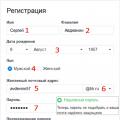 Poștă prin e-mail - înregistrare, alegerea unei adrese de e-mail, cum să vă conectați la căsuța poștală și cum să vizualizați scrisorile primite pe pagina dvs. de e-mail
Poștă prin e-mail - înregistrare, alegerea unei adrese de e-mail, cum să vă conectați la căsuța poștală și cum să vizualizați scrisorile primite pe pagina dvs. de e-mail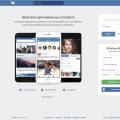 De ce nu funcționează VKontakte?
De ce nu funcționează VKontakte?